Vorgehensweise zum Erweitern von Verlaufsstatus in Photoshop (und Strg + Alt + Z für immer)

Photoshop ist ein fantastisch komplizierter Rasterbild-Editor, und es ist möglich, sich in Arbeitsstunden zu verlieren. Bearbeiten von Fotos. Aber wenn Sie viele kleine Aufgaben erledigen und später feststellen, dass Sie lieber zurückgehen möchten, können Sie Strg + Alt + Z nur so oft drücken, bis Sie im Photoshop-Verlaufsfenster das Limit erreicht haben. Glücklicherweise ist es sehr einfach, zusätzliche Zustände für die Geschichte hinzuzufügen, so dass Sie nach Herzenslust durch Ihren künstlerischen Fortschritt gehen können.
Starten Sie Photoshop und klicken Sie dann auf das "Bearbeiten" -Menü in der oberen linken Ecke von Windows oder die Menüleiste in macOS. Bewegen Sie den Mauszeiger über "Einstellungen" und klicken Sie dann auf "Leistung".
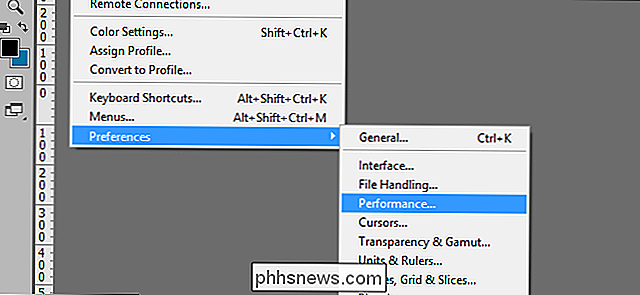
Dieses Fenster enthält viele Optionen, die bestimmen, wie viel von den Ressourcen Ihres Computers Photoshop verwendet. Suchen Sie im Abschnitt "History & Cache" oben rechts im Menü nach der Option "History States". Standardmäßig ist sie auf 20 eingestellt.
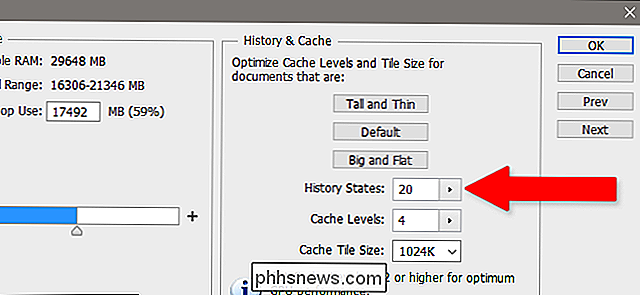
Klicken Sie auf den Pfeil neben der Nummer des Verlaufsstatus, um den Menüschieberegler zu öffnen, oder geben Sie die gewünschte Nummer einfach manuell ein. Je höher die Zahl, desto mehr Schritte können Sie mit Strg + Alt + Z oder dem Bedienfeld Verlauf zurücklegen.
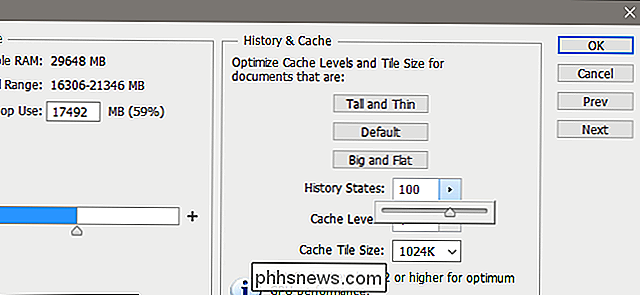
Wenn Sie weitere Schritte hinzugefügt haben, klicken Sie auf "OK". Das war's, Sie sind fertig! Sie müssen das Programm nicht einmal neu starten.
Beachten Sie jedoch, dass Photoshop viel RAM verwendet. Wenn Sie sich in den History States einwählen, wird es noch mehr verwenden - im Wesentlichen hält es jede kleine Aktion, die Sie mit Ihrem Bild gemacht haben, über alle offenen Leinwände hinweg im aktiven Speicher. Es ist, als ob dein Computer ein Spiel der Konzentration mit einer Milliarde verschiedener Karten spielt.
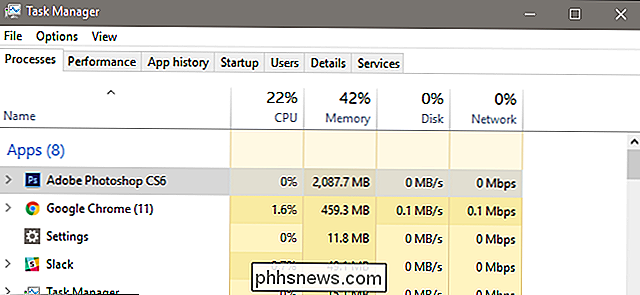
Zu diesem Zweck wird die Option "Verlaufszustände" einfach auf 1000 gesetzt, um Photoshop zu zwingen, eine Menge Daten auf seine Arbeitsdisketten zu schreiben (Bits des Speicherlaufwerks Ihres Computers, die das Programm verwendet, wenn der Speicher voll ist). Es ist also wichtig, hier ein wenig Zurückhaltung zu üben - das Gleichgewicht zwischen Ihrem Handlungsbedarf und der Notwendigkeit, Photoshop schnell auszuführen.
Ich habe meine Photoshop-Verlaufszustände auf 100 erhöht, fünfmal so hoch wie die Standardeinstellung nachteilige Probleme ... aber mein Desktop hat 32 GB RAM. Wenn Sie sehen, dass Photoshop auf Bildern tuckert, die es problemlos verarbeiten könnte, gehen Sie zurück und verringern Sie die Verlaufsdaten etwas zurück.

Chrome entfernt Scammy Cryptocurrency Mining-Erweiterungen, aber nicht vor Juni
Der Chrome Web Store ist voll von betrügerischen Kryptowährungs-Minern, und Google plant nicht, sie bis Juni zu entfernen Das stimmt: Juni. Google hat heute angekündigt, dass sie Erweiterungen entfernen, die die Währung ohne Benutzerberechtigung enthalten, was großartig ist. Aber scammy Erweiterungen wie CryptoTab, oben gezeigt, bleiben im Laden.

So befestigen Sie Ihr Fernsehgerät an der Wand
Wenn Sie Ihr Fernsehgerät an der Wand befestigen, ist das nicht nur eine großartige Möglichkeit, Platz zu sparen, sondern es sieht auch gut und sauber aus. Aber es gibt ein wenig mehr als nur eine Wandhalterung zu kaufen und Ihren Fernseher einzuschrauben. Hier sind ein paar Dinge, die Sie wissen sollten, wenn es darum geht, Ihr Fernsehgerät an der Wand zu befestigen.



